Nastavenia hier v systéme Windows 10 - Vlastnosti a funkcie
Nastavenia hry(Gaming Settings) v systéme Windows 10(Windows 10) zahŕňajú nastavenia týkajúce sa hernej lišty, klávesových skratiek, kvality zvuku a videa hry, vysielania atď. Ak chcete otvoriť Nastavenia hry(Gaming Settings) v systéme Windows 10(Windows 10) , kliknite na Start menu > Windows Settings > Gaming.Otvorí sa okno s nastaveniami hry . (Gaming)Pozrime sa na tieto nastavenia podrobne.
Nastavenia hry v systéme Windows 10
Keď otvoríte nastavenia hry(Gaming) na počítači so systémom Windows 10, na ľavej table sa zobrazí päť kategórií:
- herný panel,
- zachytáva,
- vysielanie,
- Herný režim a
- Sieť Xbox.
1. Hracia lišta
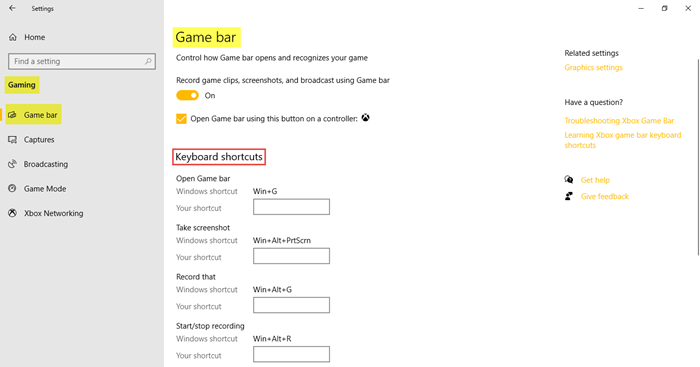
Tieto nastavenia zahŕňajú tie, ktoré vám pomôžu ovládať a spravovať herný panel(Game bar) . Môžete ovládať otvorenie herného(Game) panela a ovládať, ako rozpozná vašu hru. Ďalšou funkciou hernej(Game) lišty je možnosť nahrávať herné klipy, snímky obrazovky a vysielanie. V časti Klávesové skratky(Keyboard shortcuts) si môžete určiť svoje vlastné skratky pre rôzne funkcie, ako je otvorenie herného(Game) panela, vytvorenie snímky obrazovky, nahrávanie, spustenie/zastavenie nahrávania atď.
V časti Súvisiace nastavenia(Related settings) nájdete odkaz na nastavenia grafiky,(Graphic settings) ktorý vám umožňuje prispôsobiť preferenciu grafického výkonu pre konkrétne aplikácie.
2. Zachytí
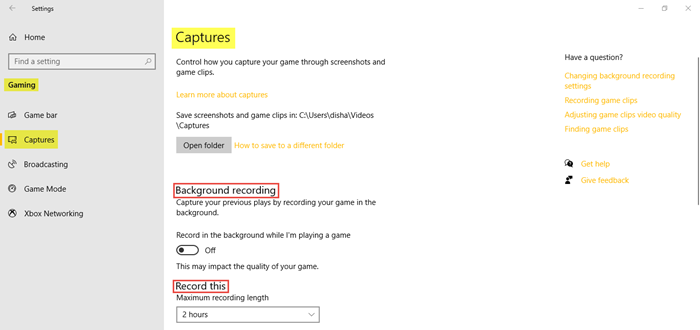
Karta Captures vám umožňuje ovládať, ako môžete zachytiť hru prostredníctvom snímok obrazovky a herných klipov. Svoju hru môžete nahrávať na pozadí a tiež nastaviť maximálnu dĺžku záznamu až na 4 hodiny.
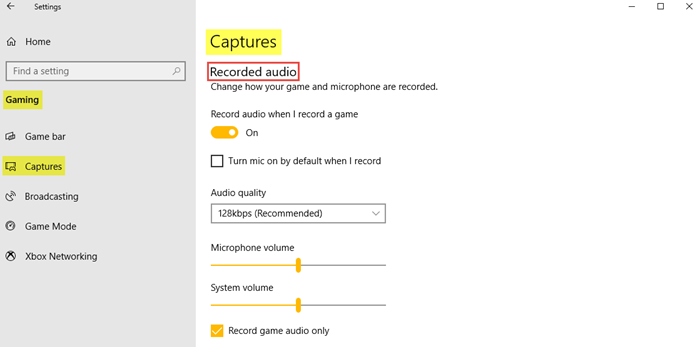
Zvuk je možné zaznamenať aj vtedy, keď sa rozhodnete nahrať hru. Podľa potreby môžete nastaviť kvalitu zvuku, hlasitosť mikrofónu a hlasitosť systému.
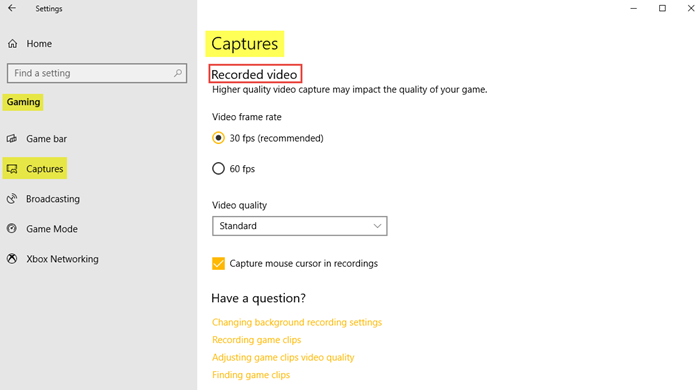
V časti Zaznamenané video(Recorded video) môžete nastaviť požadovanú snímkovú frekvenciu videa a kvalitu videa. Ako vidíme, odporúčaná snímková frekvencia videa je 30 snímok za sekundu, pretože vyššie snímanie videa môže ovplyvniť kvalitu hry. Môžete tiež kliknúť na začiarkavacie políčko, ak chcete zachytiť kurzor myši v záznamoch(capture the mouse cursor in recordings) .
Prečítajte si(Read) : Optimalizujte Windows 10 pre hranie hier .
3. Vysielanie
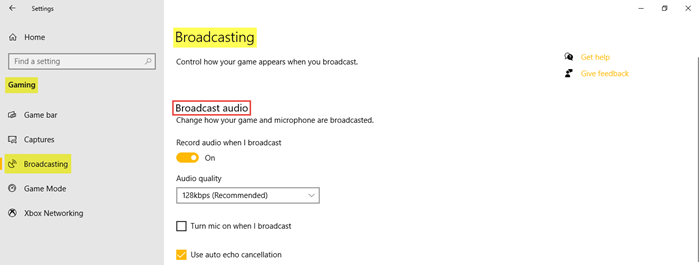
Nastavenia vysielania(Broadcasting) vám umožňujú ovládať, ako sa vaša hra zobrazí pri vysielaní. Pri vysielaní môžete nahrávať zvuk a nastaviť kvalitu zvuku.
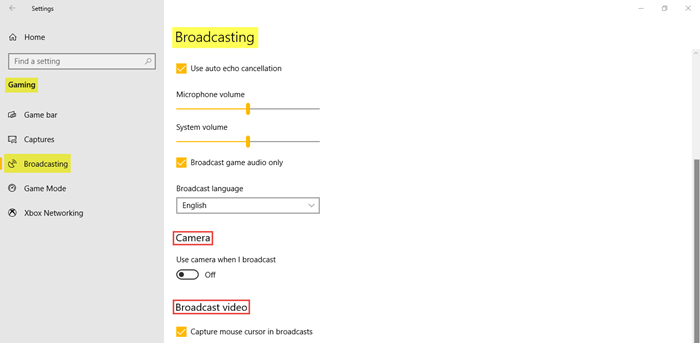
Ako vidíte na obrázku, môžete kliknúť na začiarkavacie políčka, ak chcete počas vysielania zapnúť mikrofón, použiť automatické zrušenie ozveny a vysielať iba zvuk hry. Podľa potreby upravte hlasitosť mikrofónu(Microphone volume) a hlasitosť systému(System volume) . Z rozbaľovacej ponuky tiež vyberte jazyk vysielania . (Broadcast language)Okrem toho si môžete zvoliť zapnutie kamery pri vysielaní a zachytávanie kurzorov myši vo vysielaní.
4. Herný režim
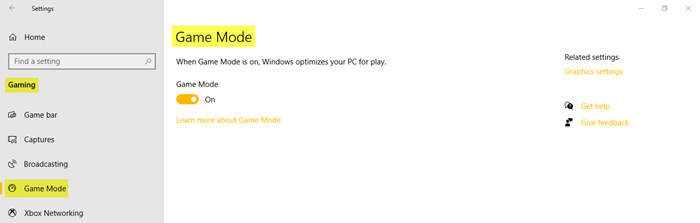
Zapnite herný režim(Game Mode) , aby ste optimalizovali svoj počítač na hranie. V časti Súvisiace nastavenia(Related settings) uvidíte nastavenia grafiky,(Graphic settings) ktoré vám umožnia prispôsobiť preferenciu grafického výkonu klasickej alebo univerzálnej aplikácii.
5. Xbox Networking
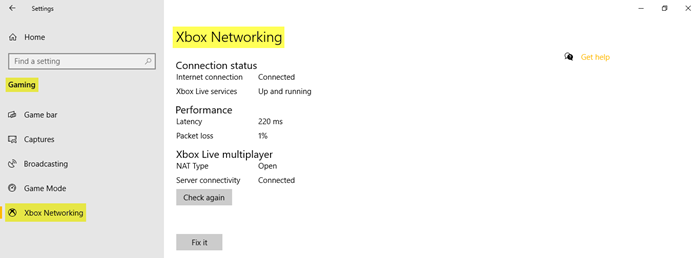
V tejto časti nájdete podrobnosti týkajúce sa stavu pripojenia, výkonu(Connection status, Performance,) a hry pre viacerých hráčov Xbox Live(Xbox Live multiplayer) .
Týka sa to nastavení hier(Gaming) v počítači so systémom Windows 10.
Related posts
Najlepšie bezplatné hry Mountain Sports pre Windows 10 PC
Použite GBoost na zvýšenie herného výkonu v počítači so systémom Windows 10
Najlepší bezplatný softvér na nahrávanie hier pre Windows 10
Battle of Dragon Ring pre Windows 10 – hrateľnosť a recenzia
Bezplatný softvér Game Booster na zvýšenie herného výkonu v systéme Windows 10
10 najlepších kartových a stolových hier pre Windows 10 PC
10 najlepších hier pre rodinu a deti pre Windows 10 PC
Nastavenia klávesnice zjednodušeného prístupu v systéme Windows 10
Populárne slovné hry pre Windows 10 z obchodu Microsoft Store
Ako nakonfigurovať globálne nastavenia servera proxy v systéme Windows 10
Získajte späť klasický Solitaire a Hľadanie mín v systéme Windows 10
Najlepšie bezplatné matematické herné aplikácie pre deti na Windows 10 PC
Ako zakázať možnosť Zamknúť panel úloh v nastaveniach systému Windows 10
Najlepšie baseballové herné aplikácie pre Windows 10 PC
Najlepšie Scrabble pre Windows 10
Najlepšie bezplatné hry so skrytými predmetmi pre Windows 10
10 najlepších strieľačiek pre Windows 10 PC z Microsoft Store
Najlepšie bezplatné basketbalové hry pre Windows 10
Najlepšie pirátske hry pre Windows 10 PC
Nastavenia zabezpečenia systému Windows v systéme Windows 10
